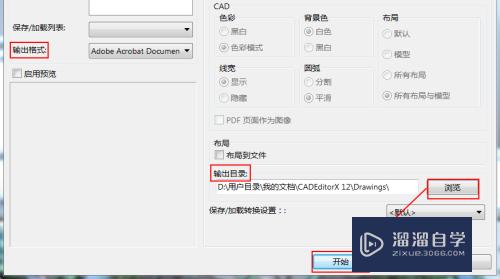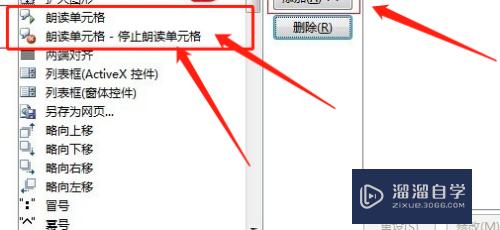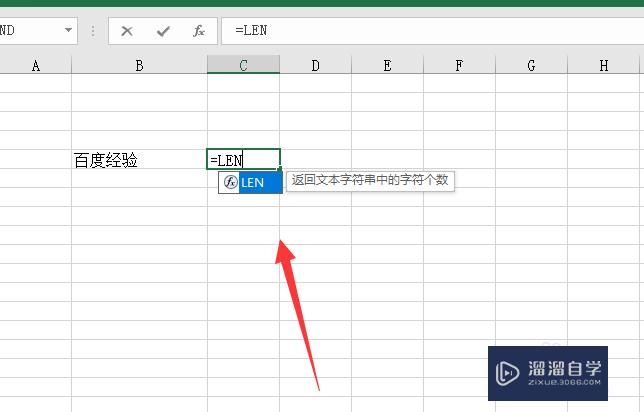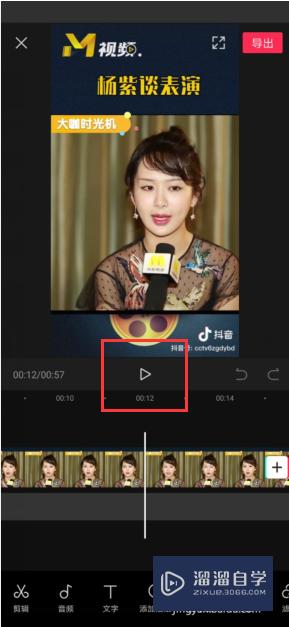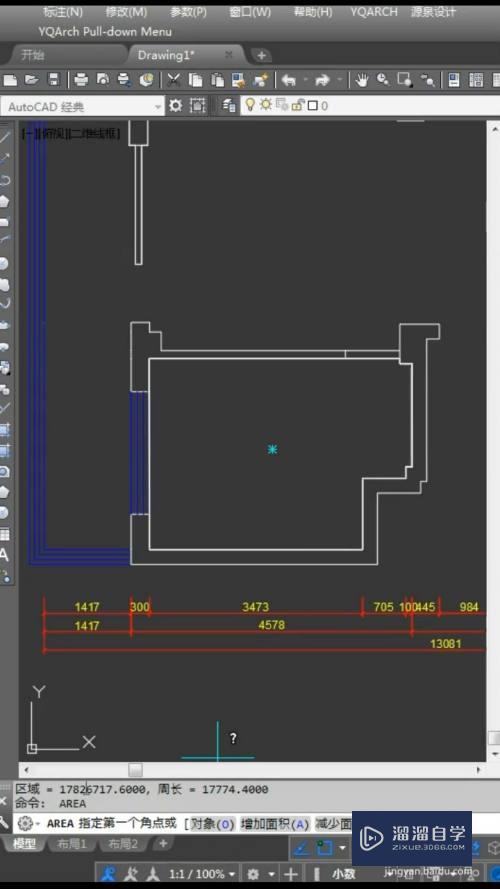解决CAD出现致命错误教程(解决cad出现致命错误教程视频)优质
CAD是非常不错的精确绘图软件。我们可以使用各种命令进行绘制图纸。很多小伙伴也因此非常喜欢CAD。但有时在使用过程中会出现“致命错误”的情况。所以小渲来分享解决CAD出现致命错误教程。

工具/软件
硬件型号:戴尔灵越15
系统版本:Windows7
所需软件:CAD 2007
方法/步骤
第1步
检查与修复
很多时候需要导入从其他电脑拷贝来的AutoCAD格式的图。这样的图导入后在进行修改或者者其他一些操作的时候会发生致使错误并退出。
解决这种问题的方法是打开“文件”中的“绘图实用程序”。选择其中的“检查”命令。这样可以修复其中的一些错误。如果AutoCAD图不能很顺利地导入或者导入后有一些残缺。可以用Recover工具。打开文件中的“绘图实用程序”下的“修复”。然后选择需要修复的文件夹进行修复就可以了。
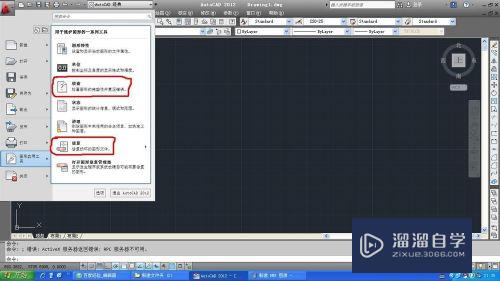
第2步
改变新坐标
有的时候问题不是那么容易解决的。AutoCAD出现错误并通过Recover等工具修复后。仍然会有错误提示此时可以浓度建立一下新作图环境。新建一个AutoCAD文件。然后把需要修复的文件作为一个块插入进来。注意插入的时候改变一下插入的点坐标。如原来系统黑夜是(0。0)。改为(1。1)。或者其他坐标都可以。顺利插入以后。再整体移动到(0。0)这个原始坐标。
第3步
带基点复制
AutoCAD的版本很多。目前常用到的版本有AutoCAD2006。由于习惯的问题。很多人在出了高版本AutoCAD的情况下也不愿意使用。而是使用自己熟悉的低版本。这种情况下需要经常在高版本和低版本之间转换因些也会导致错误的出现。
遇到这样的情况可以用高版本的AutoCAD新建一个AutoCAD文件。用它打开原来的图。选中所有的实体。选择“编辑”中的“带基点复制”命令。然后粘贴到新文件。转成低版本。这样问题就解决了。
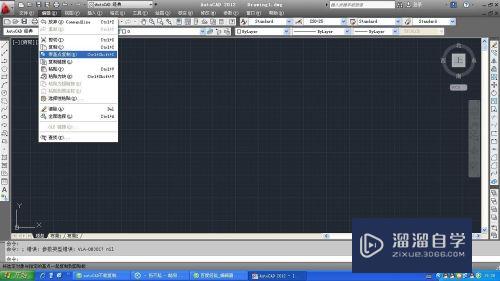
第4步
从“加载”下手
致命错误出现以后。新建一个CAD文件。然后打开需要修复的文件。在文件读取的瞬间多次Ese键。这样做的目的是阻止AutoCAD菜单实用程序的加载。也会打开一些已损坏的文件接下来在命令行中输入Dxfin。选择刚刚输出的文件。成功加载后进行保存。这样也会解决一些错误问题。
以上关于“解决CAD出现致命错误教程(解决cad出现致命错误教程视频)”的内容小渲今天就介绍到这里。希望这篇文章能够帮助到小伙伴们解决问题。如果觉得教程不详细的话。可以在本站搜索相关的教程学习哦!
更多精选教程文章推荐
以上是由资深渲染大师 小渲 整理编辑的,如果觉得对你有帮助,可以收藏或分享给身边的人
本文地址:http://www.hszkedu.com/59171.html ,转载请注明来源:云渲染教程网
友情提示:本站内容均为网友发布,并不代表本站立场,如果本站的信息无意侵犯了您的版权,请联系我们及时处理,分享目的仅供大家学习与参考,不代表云渲染农场的立场!